오늘은 갤럭시 핸드폰에서 화면 꺼진 후 자동으로 화면 잠김 시간 설정하는 방법을 알아보려고 한다. 핸드폰을 사용할 때 비밀번호, 패턴 등을 입력 후 잠금화면을 해제하게 된다. 이 작업은 보안의 측면에서는 좋을 것이다. 그런데 이 작업을 반복하게 된다면 번거롭게 느껴질 수 있다. 만약 이런 분들이 보안 측면에서 안심할 수 있는 환경에 있다면 화면 꺼진 후 잠김 되는 시간을 길게 조절할 수 있다. 반대의 경우에는 자동 잠김 시간을 짧게 설정도 가능하다. 그럼 어떻게 할 수 있는지 아래에서 자세히 알아보자.
갤럭시 자동으로 화면 잠김 시간 설정
1. 갤럭시 핸드폰 화면에서 설정(톱니바퀴 모양)을 클릭한다.
2. 설정 페이지에서 화면을 아래방향으로 내리다보면 잠금화면 및 AOD 메뉴가 보이는데 클릭한다.
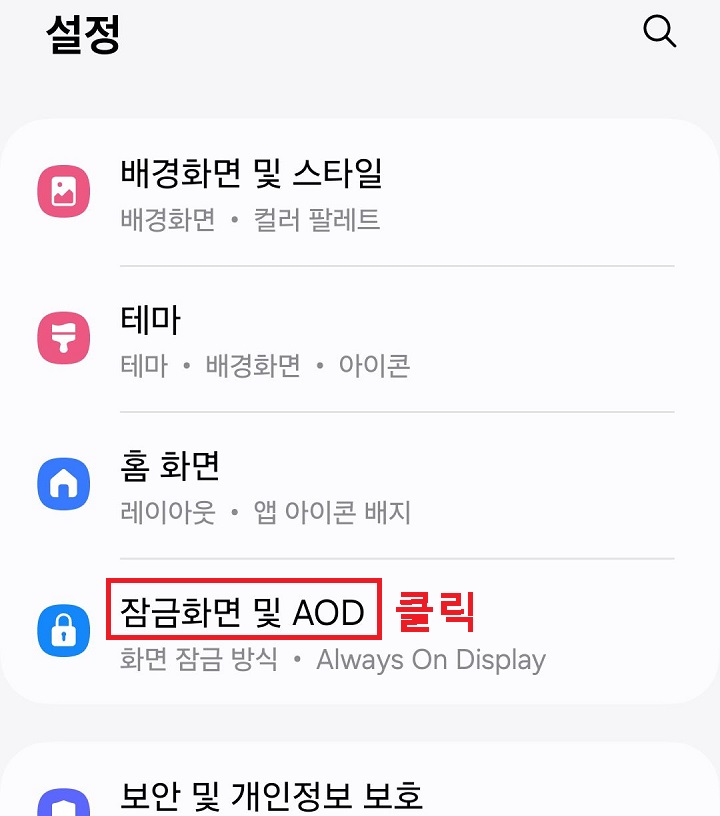
3. 보안 잠금 상세 설정 메뉴를 클릭한다.
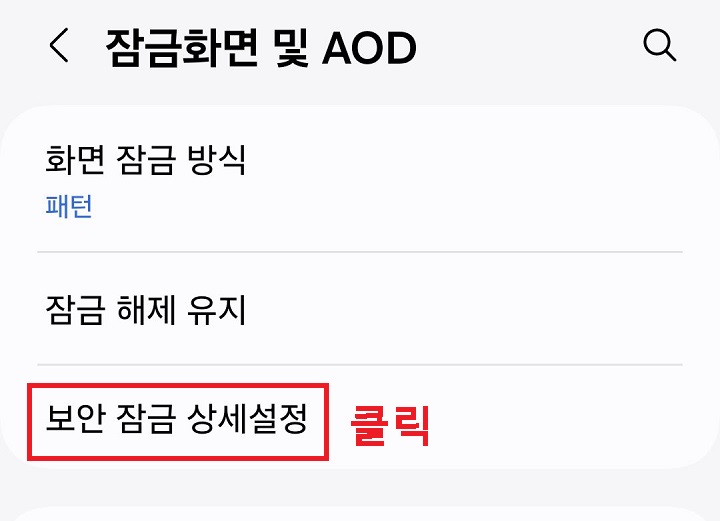
4. 자동으로 화면 잠김 페이지에서 시간을 선택한다.
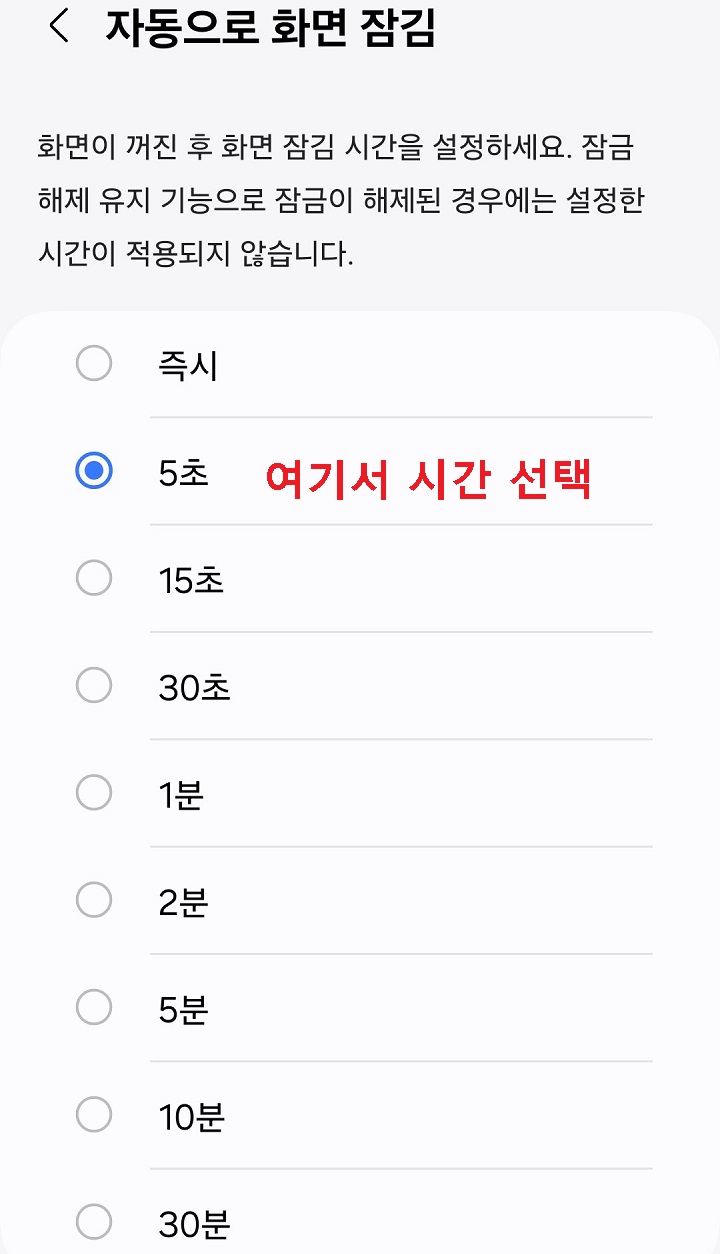
5. 그럼 해당 메뉴 밑에 시간이 표시된다. 이제 화면이 꺼지고 선택한 시간이 지나면 자동으로 잠김 된다.
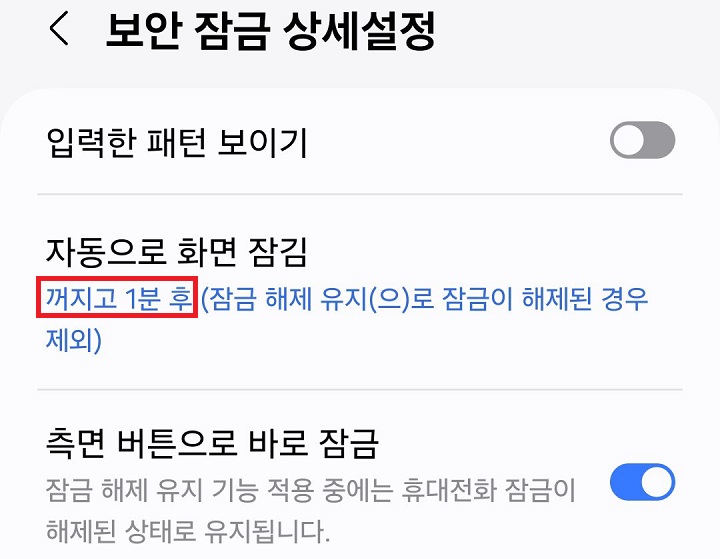
지금까지 갤럭시 핸드폰 화면 꺼지고 자동 화면 잠금 시간 설정 방법을 알아보았다. 즉시 잠금부터 30분 후 잠금까지 선택할 수 있는 옵션이 다양하다. 보안에 신경 쓴다면 즉시나 5초 정도를 선택하는 것이 좋을 것이다. 조금 덜 신경써도되는 환경이라면 1분, 2분, 5분 정도를 선택해보는것도 좋을것이다. 언제나 시간 변경하는 것이 가능하다. 일단 임의로 시간을 정해서 사용해 보고 필요에 따라 변경하면 된다. 바로 적용해 보자.
'공부하자' 카테고리의 다른 글
| 유튜브 뮤직 내가 만든 재생 목록 공유 방법 (0) | 2025.04.21 |
|---|---|
| 갤럭시 잠금 화면 등록한 얼굴 인식 사진 삭제 방법 (0) | 2025.04.20 |
| 유튜브 뮤직 취침 타이머 자동 종료 방법 (0) | 2025.04.20 |
| 갤럭시 잠금 화면 유튜브 뮤직 컨트롤러 사용하기 방법 (0) | 2025.04.19 |
| 카톡 사진 한 장씩 따로 보내는 방법 (0) | 2025.04.18 |



